win7无法打开超链接怎么办?解决win7无法超链接的方法
Win7系统的使用人数非常多,所以用户面临的问题也相当多,这几天有人反映,在一些聊天窗口、网页和直播平台上点击超级链接之后没有反应,这种情况到底是什么原因呢?本来超链接就是为了直达某个界面,节省查找时间的,如果Win7中超链接无法打开了,应该怎么恢复呢?下面是详细的设置步骤,希望对你有所帮助。
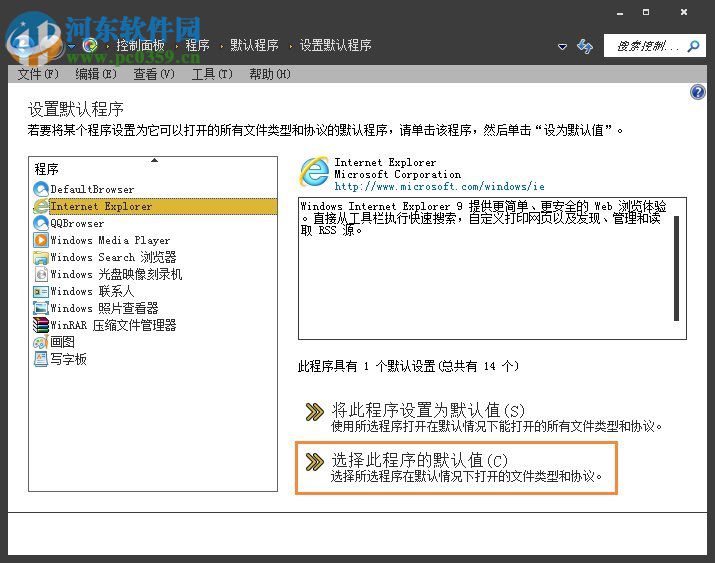 操作方法
操作方法1、单击Win7左下角的“开始”菜单,再点击一下“控制面板”按钮,
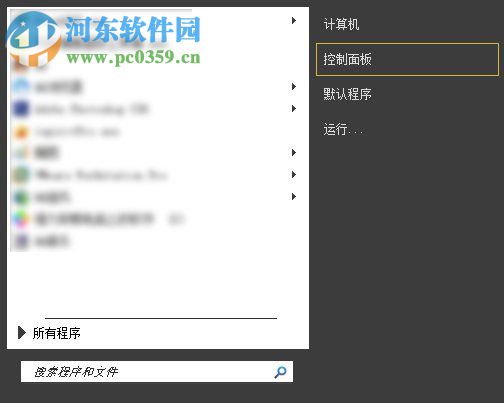
2、进入控制面板,按照“类别”这种模式查看,在“硬件和声音”的下面单击“程序”按钮,
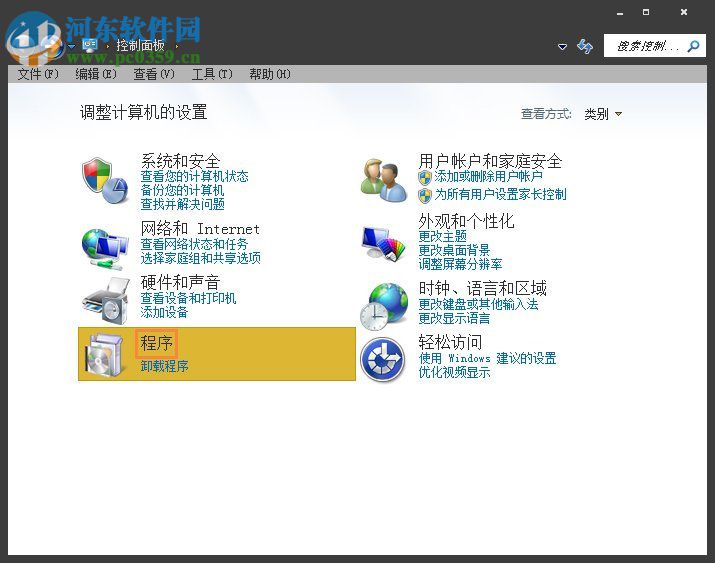
3、进入程序列表,单击“默认程序”按钮,
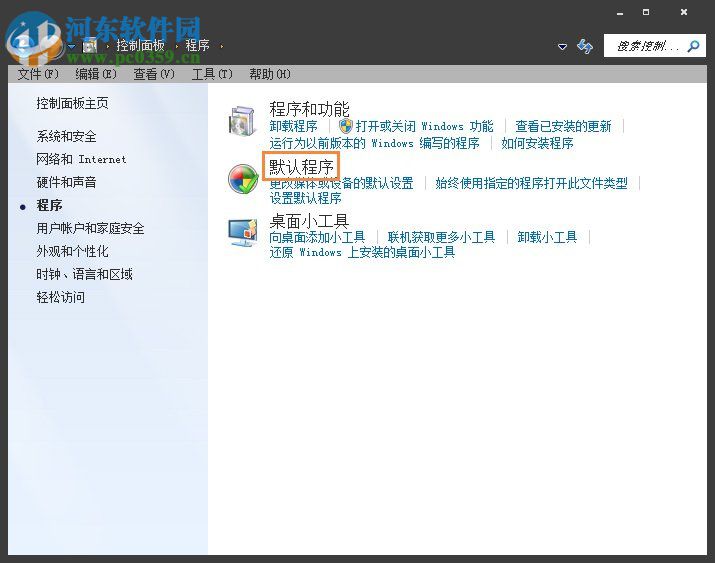
4、在以下界面中,有将文件类型或协议与程序关联,更改自动播放设置和设置程序访问和计算机的默认值,请点击第一项“设置默认程序”,
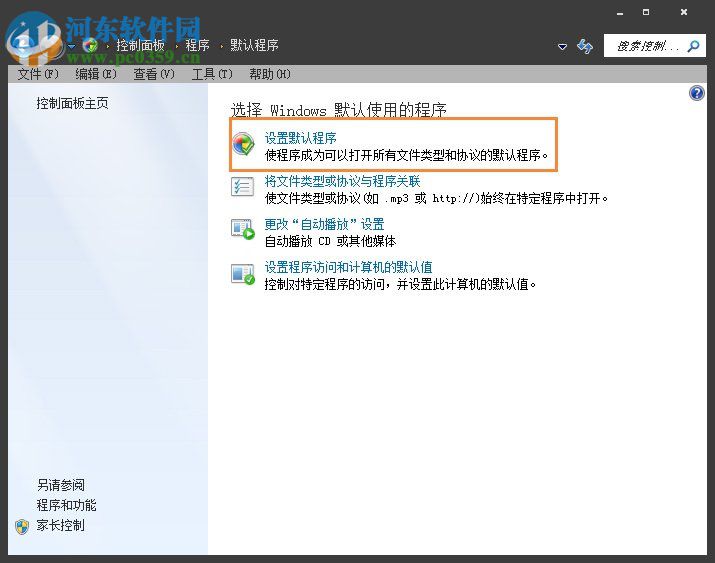
5、选择你需要设置的程序,列表中一般有播放器、文件夹浏览器、联系人、照片查看器、压缩工具、写字板等等,请选择网页浏览器,然后在右边的“选择此程序默认值”单击一下,
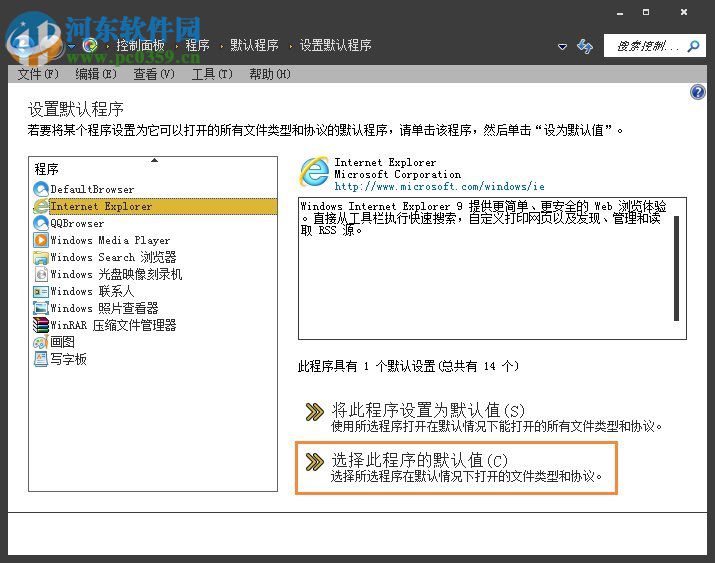
6、进入“设置程序的关联”界面,可以看到很多的浏览器扩展名、描述和当前默认值,直接勾选“全选”,单击“确定”按钮,
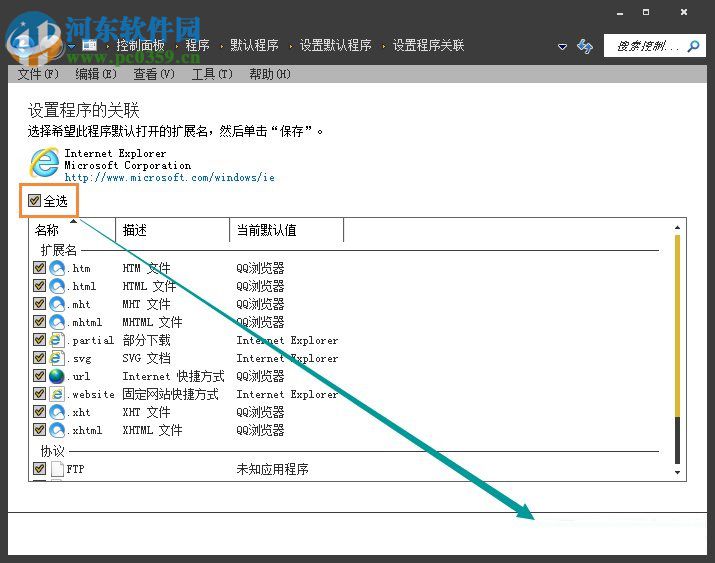
7、当你点击第六步中“确定”按钮后,它会自动跳转到以下界面,请点击“将此程序设置为默认值”,再次点击“确定”按钮即可。
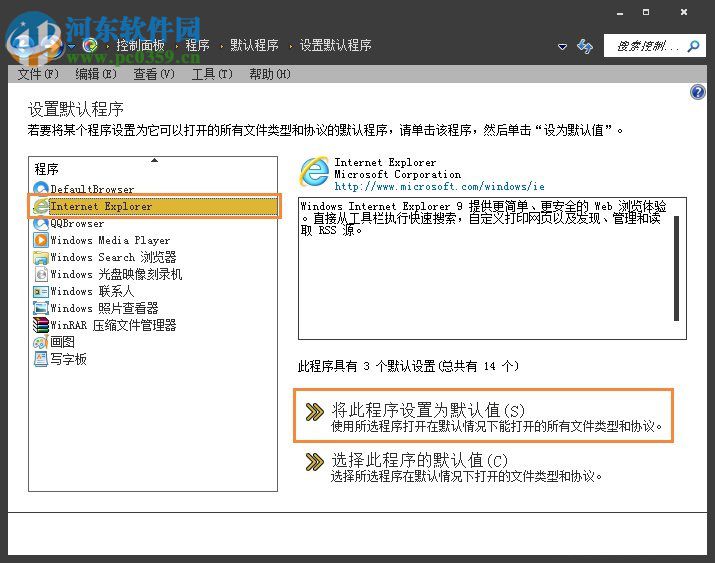
从以上操作方法来看,之所以打不开超级链接,是因为默认值被篡改了,现在很多软件在安装时都会提示是否设为默认值,建议用户在使用时点击“取消”按钮,方式新增的软件将默认值改掉,举个例子,你安装360浏览器,它会提醒你是否将它设为默认浏览器,你选择“是”,当你某天把它卸载以后,就极易出现超链接打不开的情况,因为当你点击超链接的网址时,系统不知道该用哪个浏览器打开,所以就保持了沉默,以上方法由好吧啦网为你整理和编辑,更多系统方面的资讯请前往本站关注吧。

 网公网安备
网公网安备